Использование экрана факса
На экране факса есть пять видов функций и параметров.
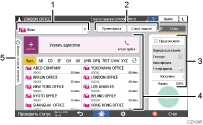
Выбор типа адресата
Для выбора доступны такие типы адресатов: [Факс] (включая IP-факс) и [Интернет-факс]. При переключении типа адресата элементы для ввода вручную, отображаемые в адресной книге и на экране ввода адресата, также изменяются.
Проверка информации о передаче/приеме
Здесь можно просмотреть и распечатать полученные документы, которые хранятся в памяти или на жестком диске аппарата. Кроме того, можно просмотреть и распечатать журнал передачи и приема.
Настройки передачи
Здесь можно указать дополнительные функции, которые следует использовать при отправке факса, настроить параметры сканирования в соответствии с типом оригинала, а также отобразить предварительный просмотр перед отправкой факса. Кроме того, можно проверить текущие настройки и объем свободной памяти.
Настройка адресата
Здесь можно одним касанием выбрать адресата, зарегистрированного в адресной книге. Чтобы указать адресата, используя другие методы (например ввод вручную или выбор из журнала), нажмите
 . Кроме того, здесь можно зарегистрировать нового адресата в адресной книге.
. Кроме того, здесь можно зарегистрировать нового адресата в адресной книге.Журнал заданий
Здесь отображается журнал выполненных заданий. Если настроена аутентификация пользователей, отображается журнал заданий для каждого аутентифицированного пользователя. Если выбран журнал заданий, к текущему экрану факса применяются соответствующие параметры. Эта функция удобна при частом использовании одних и тех же параметров.
Настройка экрана [Настройки отправки]
Чтобы настроить макет клавиш на экране [Настр.отправки], нажмите и удерживайте любую клавишу.
Если администратор включил аутентификацию пользователей и параметр Настройки пользователя, экран можно настроить для каждого отдельного пользователя.
Переход в режим изменения макета клавиш
Чтобы перейти в режим сортировки клавиш и активировать изменение макета клавиш, нажмите и удерживайте несколько секунд любую клавишу, а затем нажмите [OK] на экране ниже.
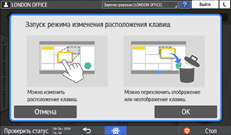
Изменение макета клавиш
Чтобы изменить макет, нажмите на нужную клавишу и, удерживая, перетащите ее на новое место, а затем нажмите [OK].
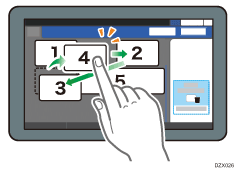
Скрытие клавиши
Чтобы скрыть клавишу, нажмите ее и, удерживая, перетащите в область [Скрыть клавиши] (значок корзины), а затем нажмите [OK].
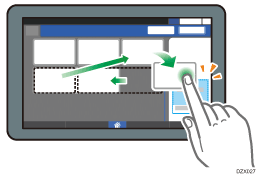
Отображение скрытой клавиши
Нажмите "Список скрытых клавиш", чтобы отобразить скрытые клавиши. Чтобы отобразить клавишу, нажмите ее и удерживая перетащите в нужное расположение, а затем нажмите [OK].
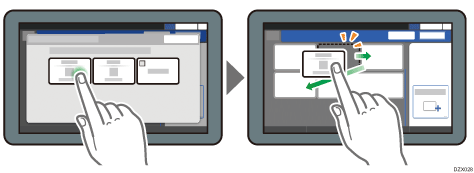
Проверка первоначального расположения клавиш
На экране факса нажмите [Меню]( )
)  [Изменить расположение клавиш]
[Изменить расположение клавиш] [Проверить заводское расположение клавиш по умолчанию]. Выполнив проверку, нажмите [Оборот].
[Проверить заводское расположение клавиш по умолчанию]. Выполнив проверку, нажмите [Оборот].
Восстановление стандартного макета клавиш
На экране факса нажмите [Меню]( )
)  [Изменить расположение клавиш]
[Изменить расположение клавиш] [Сбросить расположение]
[Сбросить расположение] [Восстановить].
[Восстановить].
